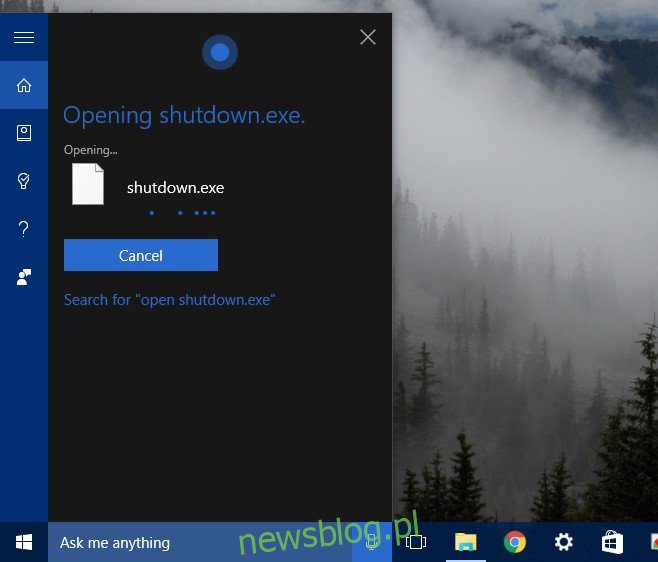
Cortana có thể làm những điều tuyệt vời; có thể hiển thị thông tin giao thông trực tiếp, lưu lời nhắc, tìm nhà hàng gần đó, v.v. Nó không thể thực hiện các thao tác hệ thống đơn giản như tắt hoặc khởi động lại máy tính. Nó thậm chí không thể đóng các ứng dụng, nhưng nó có thể mở chúng, đây là thứ bạn có thể sử dụng để khiến Cortana làm được nhiều việc hơn. Nếu bạn muốn tắt hệ thống Windows 10 bằng lệnh thoại đơn giản cho Cortana, bạn sẽ ngạc nhiên về mức độ dễ dàng của nó. Tất cả những gì bạn cần làm là tạo lối tắt thích hợp trong thư mục thích hợp.
mở trình thám hiểm Windows và đi đến;
C:UsersUser NameAppDataRoamingMicrosoftWindowsStart MenuPrograms
Nhớ thay tên đăng nhập bằng tên đăng nhập do chính bạn đặt trong hệ thống Windows. Nhấp chuột phải vào thư mục Ứng dụng và chọn Lối tắt mới. Trong trường vị trí, nhập;
shutdown.exe -s -t 60
Bạn có thể bỏ qua phần “-t 60” nếu muốn tắt máy ngay lập tức. Với lệnh bổ sung này, bạn sẽ có cửa sổ sáu mươi giây để hủy tắt máy bằng dòng lệnh. Bạn có thể đặt nó thành bất kỳ giá trị nào như 30 để trì hoãn 30 giây. Đặt tên cho lối tắt là Đóng và bạn đã hoàn tất.
Nhấp vào nút micrô trong thanh tìm kiếm trên màn hình hệ thống Windows hoặc nói “Xin chào Cortana” nếu bạn đã bật tính năng này và ra lệnh “Mở Đóng EXE”. Một lời nhắc sẽ xuất hiện trên màn hình cho biết hệ thống Windows sẽ tắt sau một phút hoặc nó sẽ tắt trong giây lát.
Đảm bảo rằng bạn đặt tên cho lối tắt là Đóng chứ không phải là Đóng vì Cortana sẽ không thể tìm thấy lối tắt đó nếu không. Nếu bạn muốn sử dụng phím tắt để khởi động lại hệ thống của mình Windows, thay thế “-s” bằng “-r” và đặt tên là Khởi động lại. Để thực thi nó, hãy yêu cầu Cortana mở Khởi động lại EXE.
Thông qua Anudeep Tubati
